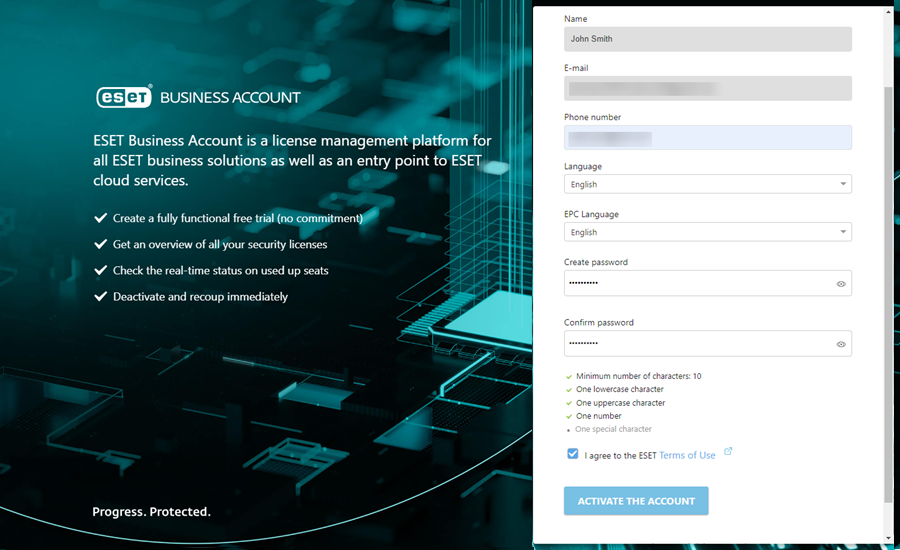قم بإنشاء مستخدم ESET PROTECT جديد في ESET Business Account/ESET MSP Administrator/ESET PROTECT Hub
استناداً إلى البوابة المركزية الخاصة بك إلى ESET PROTECT، قم بإنشاء مستخدم ESET PROTECT جديد في ESET MSP Administrator، ESET PROTECT Hub أو اتبع الخطوات الواردة أدناه لإنشاء مستخدم ESET PROTECT جديد في ESET Business Account وتعيين حساب المستخدم في ESET PROTECT:
- قم بتسجيل الدخول إلى حساب ESET Business Account.
- حدد إدارة المستخدم > مستخدم جديد.
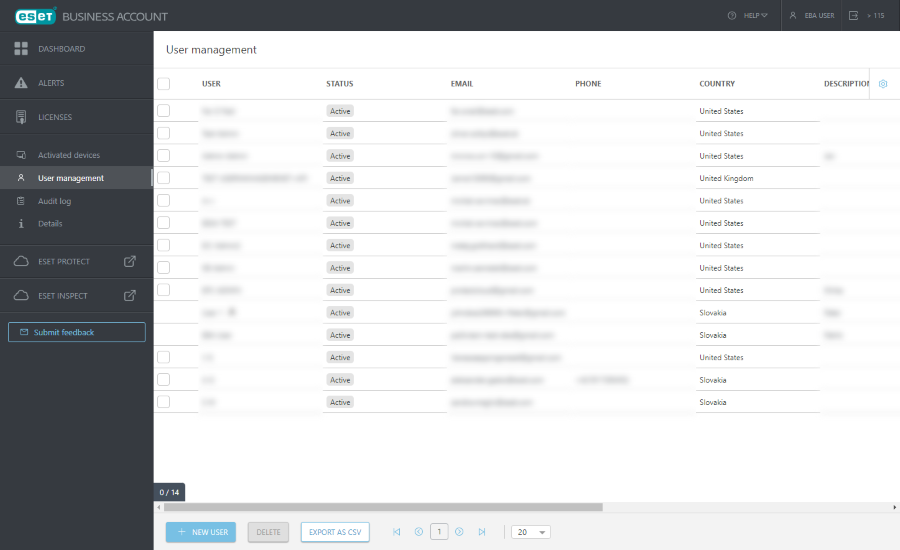
- املأ الحقول المطلوبة (اقرأ المزيد في ESET Business Account التعليمات عبر الإنترنت):
- عام - توفير معلومات أساسية عن المستخدم
- حقوق الوصول:
- الوصول للشركة - حدد مستوى وصول المستخدم للشركة: الكتابة، القراءة، الوصول فقط إلى المواقع المحددة.
يجب أن يكون لدى المستخدم كتابة الوصول للشركة لرؤية مستخدمي ESET Business Account الآخرين في ESET PROTECT. |
- الوصول لإدارة المستخدم - حدد خانة الاختيار للسماح للمستخدم بإدارة المستخدمين الآخرين في ESET Business Account.
- الوصول إلى ESET PROTECT وESET Inspect:
- الكتابة - يمتلك المستخدم حق الوصول الكامل إلى ESET PROTECT وESET Inspect.
- القراءة - يمكن للمستخدم فقط عرض البيانات في ESET PROTECT & ESET Inspect.
- تخصيص - يمكنك تحديد وصول المستخدم لاحقاً في ESET PROTECT من خلال مجموعات الأذونات.
- منع الوصول - ليس للمستخدم حق الوصول إلى ESET PROTECT & ESET Inspect.
للوصول إلى ESET PROTECT، يجب أن يمتلك المستخدم حقوق الوصول الكتابة أو القراءة لشركة واحدة على الأقل باستخدام ترخيص ESET PROTECT مؤهل (نشط). |
|
- التفضيلات - قم بضبط لغة المستخدم والمنطقة الزمنية لـ ESET Business Account وESET PROTECT.
- الأمان - قم بضبط إعدادات الأمان للمستخدم (انتهاء صلاحية كلمة المرور، انتهاء صلاحية جلسة الخمول، التحقق الثنائي).
انقر فوق إنشاء لإنشاء المستخدم.
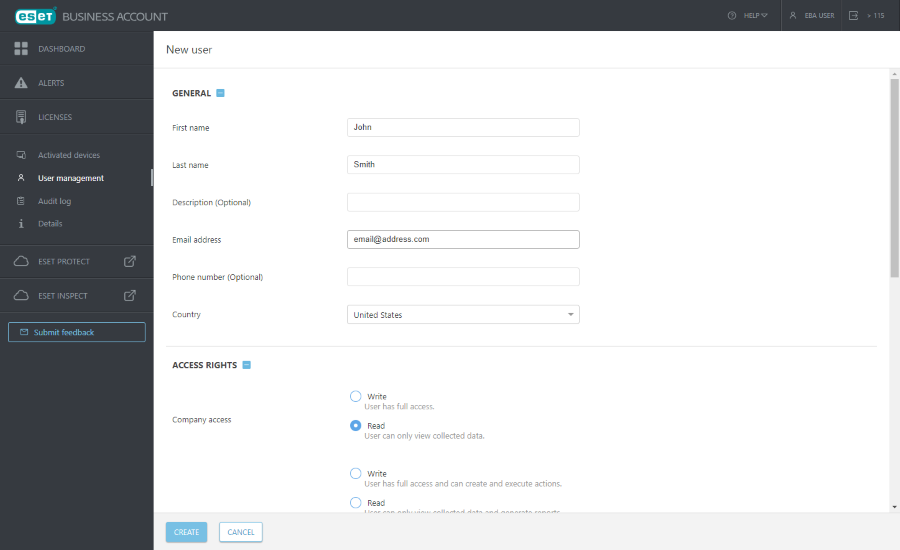
- يظهر المستخدم الجديد في إدارة المستخدم مع التسمية انتظار التنشيط.
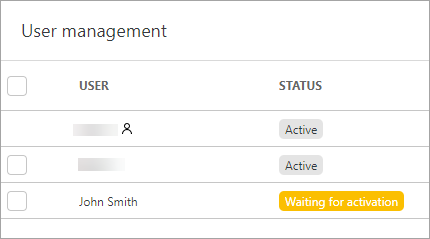
- سيتلقى المستخدم بريداً إلكترونياً للتنشيط (إلى عنوان البريد الإلكتروني الذي حددته عند إنشاء المستخدم). يجب على المستخدم النقر فوق تنشيط حسابك.
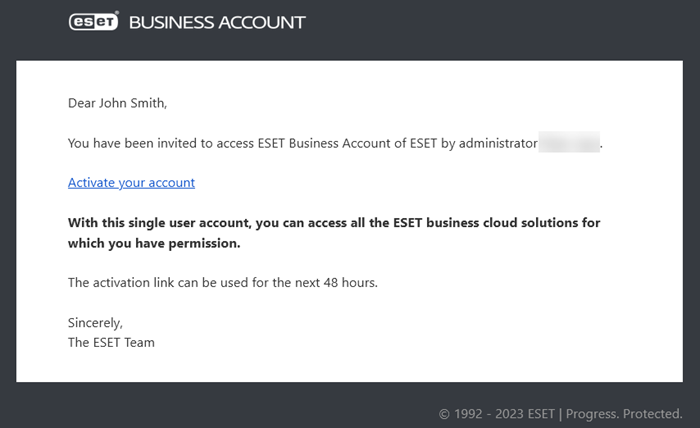
- يحتاج المستخدم إلى ضبط إعدادات المستخدم وكتابة كلمة المرور مرتين (إنشاء كلمة المرور وتأكيد كلمة المرور), وحدد خانة الاختيار أوافق على شروط استخدام ESET وانقر فوق تنشيط الحساب.